PPT2010简易倒计时怎么制作图文教程
发布时间:2017-03-28 18:04
相关话题
有时我们为了调节气氛,或是有特别的需求,我们需要一份可以倒计时的PPT文件,但这样的文件很少,既然如此,那下面小编马上就告诉大家怎么做。。
PPT2010简易倒计时制作方法
新建一个PowerPoint 2010演示文稿,双击将其打开
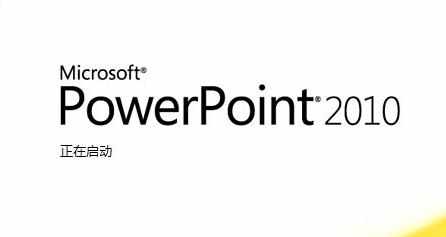
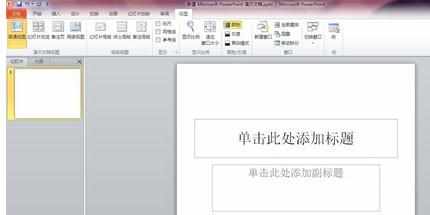
我们设立的倒计时工具相对简单,所以不需要两行,把其中一个删除。当然,如果您有其它需求,那您根据自己需要自己编辑。
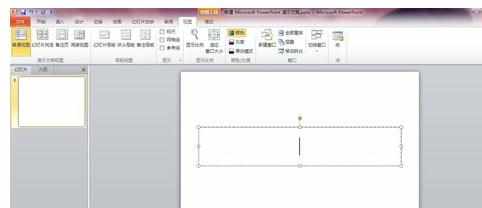
在文本框中我们打入00:00,并将其字号调到适当大小
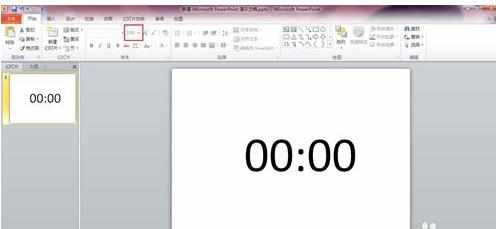
复制这张幻灯片(因为复制不会改变这几个数字的位置,那么到时候放映时,因为视觉停留就会感觉是在倒计时)我以倒计时5秒为例,复制5份,共6张PPT
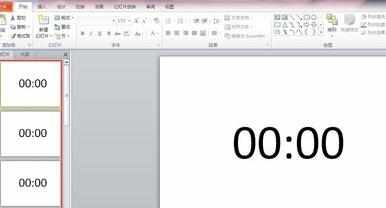
把每张PPT的数字做一下改动。如图
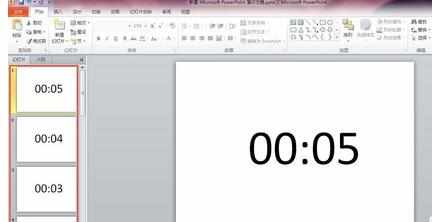
接下来就得说说倒计时的原理了,其实就是让幻灯片自动播放,而我们的任务就是设置好1秒自动播放一张即可。点击”切换“把第一张设置为单击鼠标时,这样才会在放映时点击鼠标开始待机时。其余几张幻灯片吧自动换片时间改为00:01.00
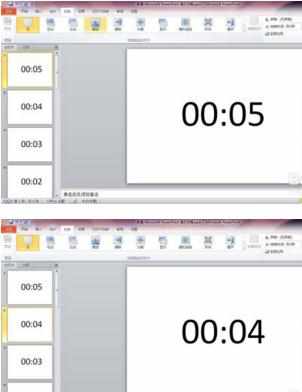
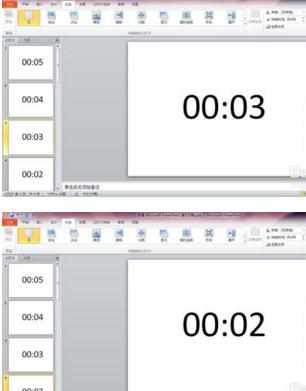
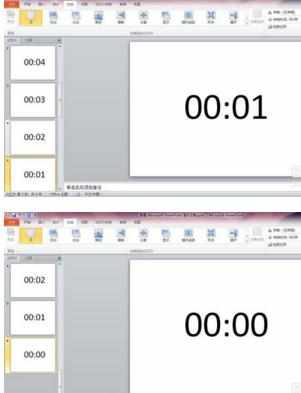
全部好了之后,点击”幻灯片放映-从头播放“效果很不错的哟。O(∩_∩)O~
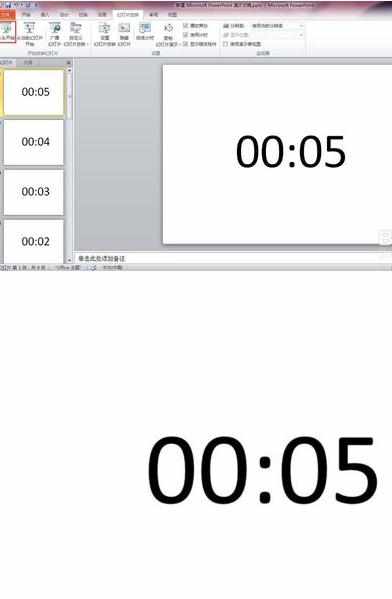
PP

PPT2010简易倒计时怎么制作图文教程的评论条评论